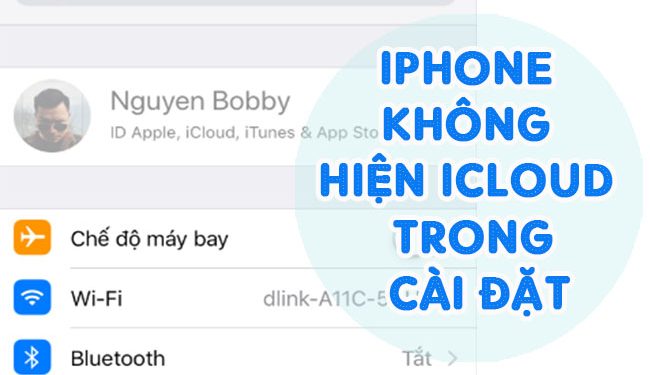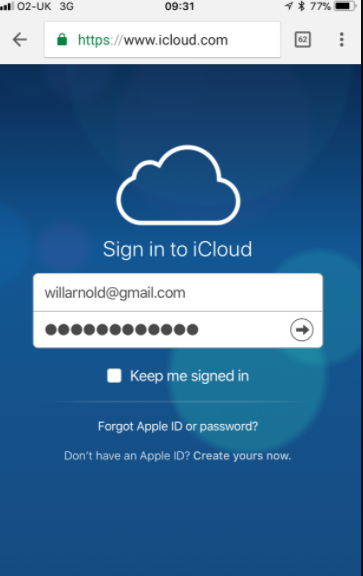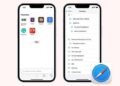iPhone không hiện iCloud trong cài đặt? Đồng nghĩa với việc người dùng không thể bảo mật dữ liệu cho máy. Đọc ngay bài hướng dẫn dưới đây nhé!
iCloud là tính năng quan trọng trên iPhone. Apple sử dụng tính năng này để giúp xác minh chủ sở hữu của người đối với 1 chiếc iPhone nào đó. Hơn nữa, nhờ có iCloud bạn mới sử dụng được tất cả các tính năng trên iPhone như: nghe gọi, tải ứng dụng, giải trí,… Tuy nhiên trong quá trình sử dụng bạn lại gặp lỗi iPhone không hiện iCloud trong cài đặt. Bạn muốn sử dụng iCloud để đồng bộ hóa dữ liệu cho điện thoại của mình, nhưng lại không thể tìm thấy iCloud. Vậy đâu là giải pháp khắc phục lỗi này?
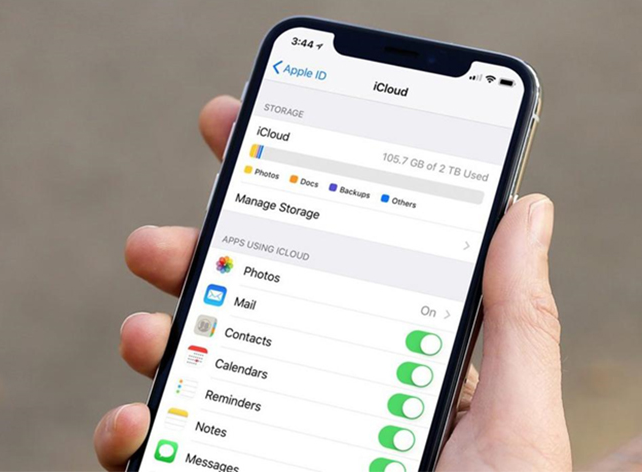
iPhone không hiện iCloud trong cài đặt nguyên nhân và giải pháp
Đầu tiên thì bạn phải hiểu rõ rằng iCloud là một tính năng được tích hợp sẵn trên các dòng iPhone. Chính vì thế việc iCloud bị ẩn trong cài đặt không phải bắt nguồn từ dòng máy bạn đang sử dụng. Mà do các thay đổi về phần mềm bên trong điện thoại.
iCloud bị ẩn trong cài đặt do update iOS
Theo phản hồi từ rất nhiều người sử dụng thì lỗi iPhone không hiện iCloud trong cài đặt chỉ xuất hiện sau khi update phần mềm cho máy. Cụ thể là, sau khi cập nhật lên iOS 13 và iOS 14. Đây cũng là nguyên do dẫn đến lỗi không thấy mục giới hạn trên iPhone. Bởi không phải là do nhà phát hành Apple đã xóa bỏ những tính năng này. Mà là các tính năng này đã được thay đổi vị trí trong mục cài đặt.
Nếu trước đây, bạn chỉ cần truy cập vào phần Cài đặt và tìm thấy ngay tính năng iCloud trong menu thả xuống. Nhưng bây giờ, sau khi cập nhật phần mềm iPhone thì bạn sẽ không tìm thấy iCloud theo như cũ nữa. Nói cách khác, iCloud bị ẩn trên iOS 13+ iOS 14 là tình trạng bạn đang gặp phải. Khi đó bạn chỉ tìm thấy tính năng iCloud trong phần ID Apple.
=> Để khắc phục:
Bạn chỉ cần truy cập vào phần Cài đặt trên điện thoại (Thay vì tìm kiếm trong menu thả xuống như trước đây). Bạn nhấn chọn vào mục ID Apple. Khi màn hình cài đặt của ID Apple hiện ra, bạn tiến hành Đăng nhập bằng tài khoản Apple ID trên máy. Khi đó, tính năng iCloud xuất hiện ở đó.
Ngoài ra, nếu bạn không tìm thấy mục giới hạn sau khi đã Update iOS 12 trở lên. Bạn chỉ cần vào Cài đặt > Thời gian sử dụng > Bật giới hạn.

Tham khảo thêm:
iCloud ẩn trong cài đặt do chính người dùng
Đôi khi, bạn đã KHÓA tính năng iCloud trong cài đặt iPhone. Để người khác không thay đổi, hoặc đăng nhập tài khoản iCloud khác vào dế yêu của mình. Do vậy, lúc này mục iCloud bị mờ đi, và bạn không thể thao tác được.
Để biết cách mở iCloud bị ẩn trong cài đặt, iFan cần thực hiện các bước sau đây:
- B1: Vào Cài đặt > Cài đặt chung.
- B2: Chọn vào Giới hạn > Nhập mật mã Giới hạn của bạn.
- B3: Chọn vào Tài khoản > Nhấn chọn vào Cho phép thay đổi.
Lưu ý:
|
iCloud ẩn do bạn mua phải máy cũ, iPhone không rõ nguồn gốc
Khi bạn mua phải máy đã qua sử dụng, rất nhiều iPhone dính iCloud ẩn. Lúc này, bạn vẫn có thể đăng nhập ID Apple khác và cập nhật phần mềm.
Tuy nhiên có 1 bất cập là khi bạn muốn Restore iPhone hay Reset all setting. Thì lúc này, iPhone có iCloud ẩn sẽ truy cập thông tin về Apple. Khi đó, iPhone sẽ ở trong tình trạng chờ kích hoạt lại. Cho đến khi bạn nhập chính xác tài khoản iCloud ẩn đó.
Tồi tệ hơn, iPhone của bạn chẳng còn giá trị mấy khi bị dính iCloud ẩn. Vì bạn không thể truy cập vào các tính năng của iCloud, không thể tải ứng dụng, lưu trữ ảnh…
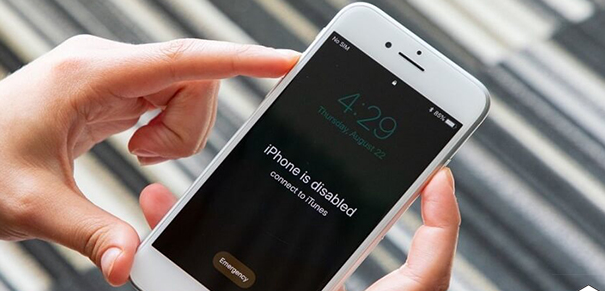
Cách thoát iCloud bị ẩn đối với trường hợp này:
1./ Cách 1: Bật giới hạn để thoát iCloud ẩn
Các bước thực hiện như sau: Bạn vào Cài đặt > Cài đặt chung > Giới hạn > Kích hoạt Bật giới hạn > Nhập mật khẩu giới hạn > Tài khoản >Cho phép thay đổi là được.
2./ Cách 2: Dùng tính năng Activation Lock
Các bước thực hiện như sau: Người dùng cần vào mục ID Apple trong cài đặt > Bấm chọn vào iCloud > Nhấn chọn Tìm iPhone > Nhập vào mật khẩu ID Apple > Chọn Tắt là xong.

3./ Cách 3: Bạn cần đăng nhập trang web icloud.com
+Sau khi đã đăng nhập vào web: icloud.com , bạn cần nhập tài khoản iCloud. Tiếp đến Nhập mã xác thực đã được gửi đến smartphone.
+Sau đó, chọn vào Tìm iPhone > Lúc này, bạn cần chọn vào thiết bị cần xóa và tiến hành gỡ bỏ khỏi Tìm iPhone. Liên kết Apple ID đã bị xóa bỏ.
Trên đây chính là thủ thuật khắc phục iPhone không hiện iCloud trong cài đặt. iCloud đối với Táo khuyết vô cùng quan trọng. Do vậy, có bất kỳ vấn đề gì liên quan đến, iFan đều cảm thấy phiền phức.
Hy vọng những thông tin của bài viết giúp bạn giải quyết được vấn đề!